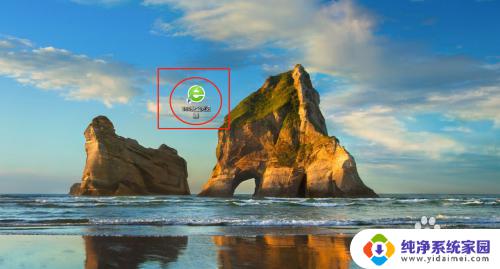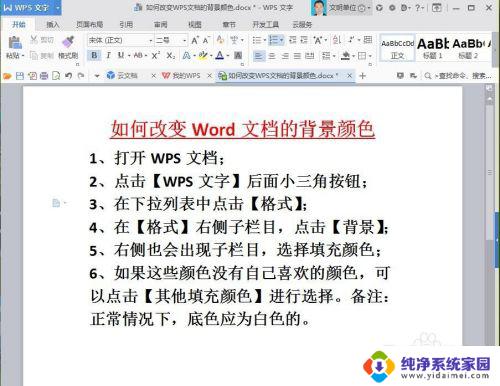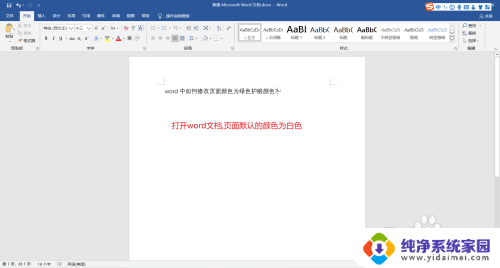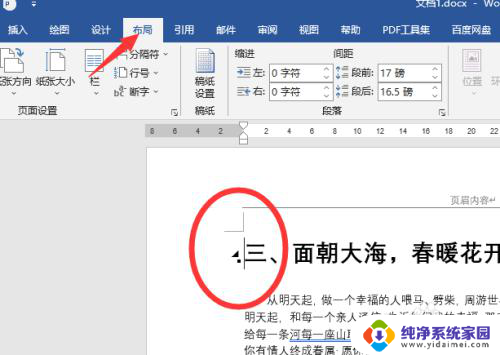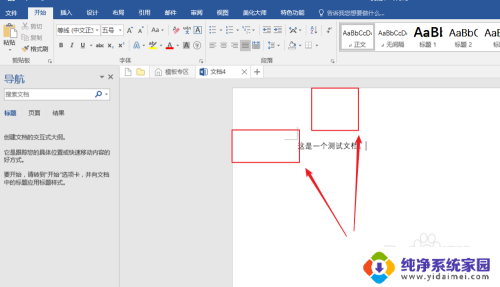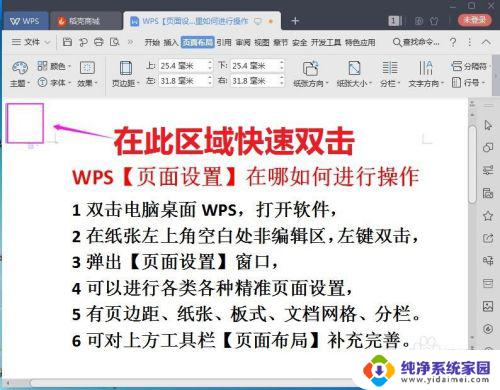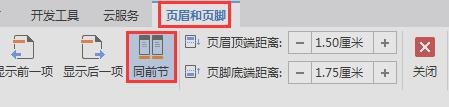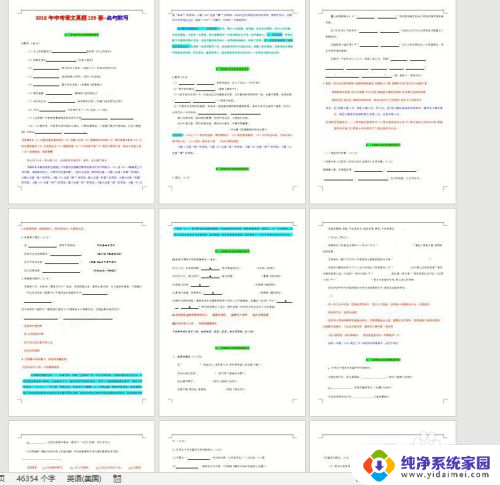word中的页面颜色在页面布局选项卡中什么组中设置 网页设计中如何设置页面颜色
在网页设计中,页面颜色是至关重要的元素之一,它能够直接影响用户对网站的感受和体验,在页面布局选项卡中,设置页面颜色的具体位置是在样式或者外观的组中。通过选择合适的颜色方案,设计师可以为网页赋予特定的氛围和风格,从而吸引用户的注意力并提升用户的参与度。在设置页面颜色时,设计师需要考虑到网页的整体风格和目标受众群体的喜好,以确保色彩的选择与网页内容相协调,创造出一个令人愉悦且易于导航的用户界面。
方法如下:
1.打开word文档,切换到【设计】选项卡。
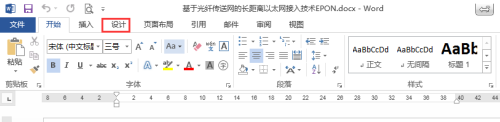
2.在【页面背景】组中单击【页面颜色】按钮。

3.在弹出的下拉列表中选择【白色,背景1,深色5%】选项即可。
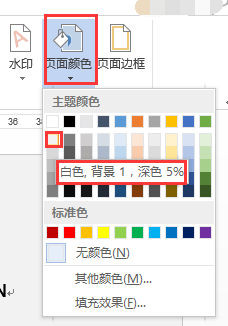
4.如果”主题颜色“和”标准色“ 中显示的颜色依然元法满足用户的需要,那么可以在弹出的下拉列表中选择【其他颜色】选项。
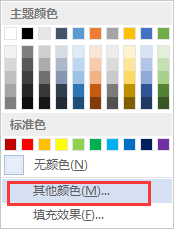
5.弹出【颜色】对话框,手动切换到【自定义】选项卡。
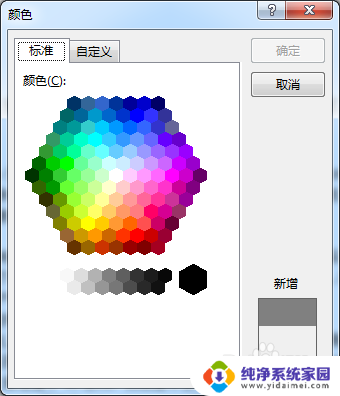
6.在【颜色】面板上选择合造的颜色, 也可以在下方的微调框中调整颜色的RGB值【红色:249】【绿色:199】【蓝色:109】。

7.单击“确定”按钮返回Word文档,设置效果如图所示。
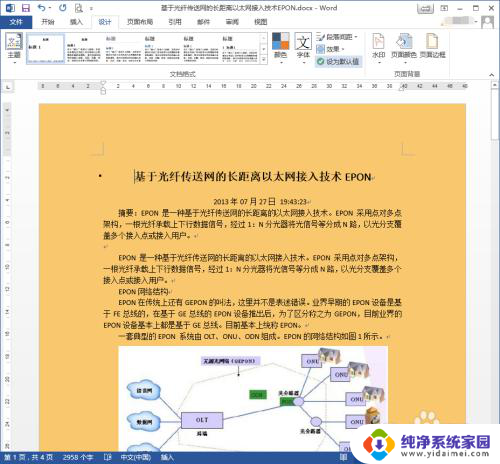
以上就是word中的页面颜色在页面布局选项卡中什么组中设置的全部内容,有出现这种现象的朋友们可以根据我的方法来解决,希望能帮到大家。